win10局域网看不到win7电脑 局域网中WIN10系统找不到win7系统怎么办
更新时间:2024-08-11 15:05:14作者:xtyang
在局域网中,有时候我们会遇到WIN10系统无法找到WIN7系统的情况,这可能会导致文件共享和网络连接的困扰,要解决这个问题,首先需要确保WIN7系统的共享设置已经正确配置,然后检查网络连接和防火墙设置是否影响了WIN10系统对WIN7系统的访问。同时也可以尝试重新启动路由器或者重新设置网络共享组。通过这些方法,我们可以解决WIN10无法找到WIN7系统的问题,实现顺畅的局域网连接和文件共享。
具体步骤:
1.用鼠标点击显示屏左下角windows图片,如下图,然后点击齿轮!打开windows设置面板。
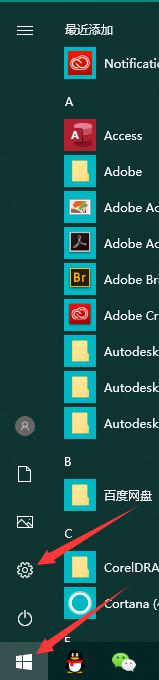
2.点击应用,进入应用和功能界面,点击有测程序和功能!如图所示,如果没有显示最右边那一列。可以把鼠标放到界面右边上,等鼠标显示双向箭头时,按住鼠标左键不放,拖拉,使界面窗口足够宽,不出意外的话,右侧那一列就会显示出来了。

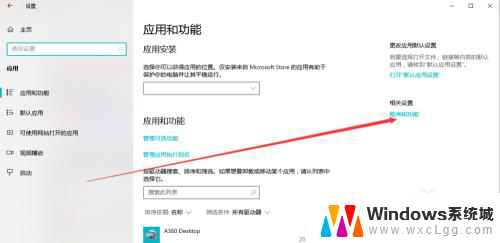
3.在程序和功能界面,点击左侧启用或关闭windows功能选项!如图。
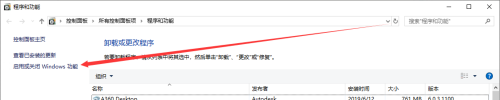
4.下拉列表,找到SMB 1.0,然后打上对勾!里面的3个小选项也要选上!
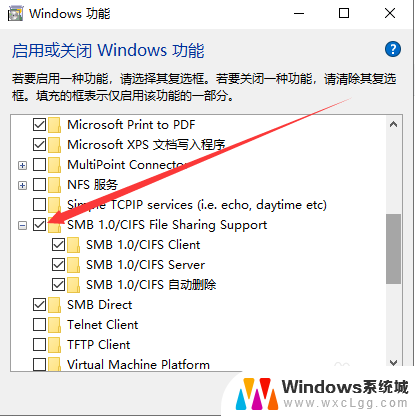
以上就是关于解决win10无法在局域网中找到win7电脑的全部内容,如果您遇到相同的问题,可以按照以上方法来解决。
win10局域网看不到win7电脑 局域网中WIN10系统找不到win7系统怎么办相关教程
-
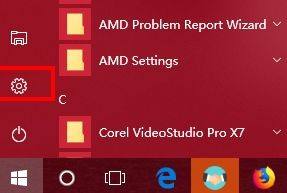 win10和win7建立局域网 Win10和Win7如何组建局域网
win10和win7建立局域网 Win10和Win7如何组建局域网2024-03-20
-
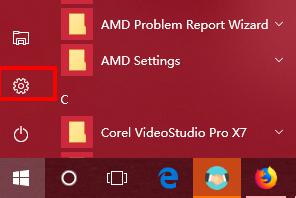 win7看不到win10共享 如何彻底解决win10局域网共享无法访问问题
win7看不到win10共享 如何彻底解决win10局域网共享无法访问问题2024-07-12
-
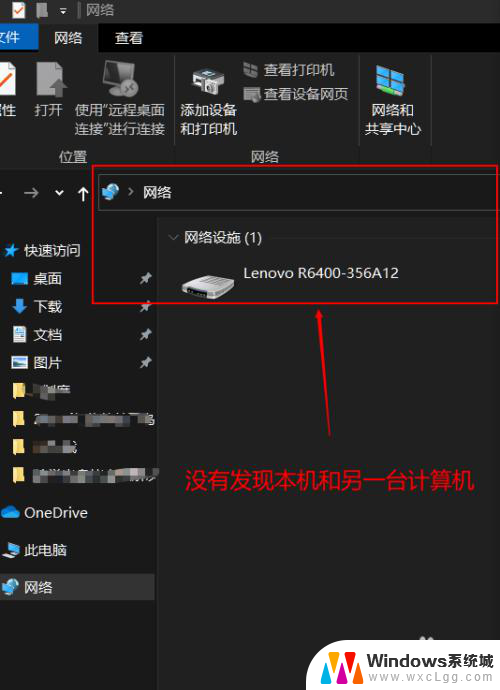 win10网络里看不到共享的电脑 Win10 网络共享看不到局域网内其他电脑的解决方法
win10网络里看不到共享的电脑 Win10 网络共享看不到局域网内其他电脑的解决方法2024-03-17
-
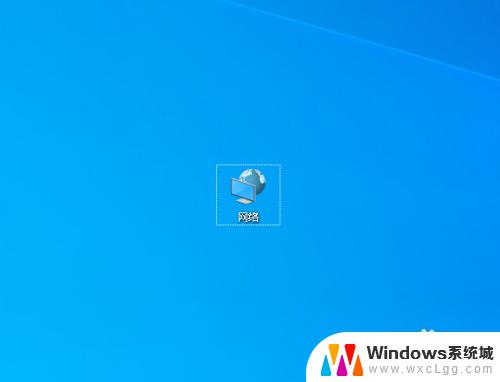 win10 局域网传文件 Win10如何在局域网中共享文件
win10 局域网传文件 Win10如何在局域网中共享文件2023-10-14
-
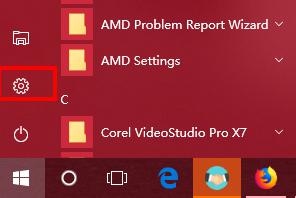 win10局域共享 win10、win7局域网共享文件夹配置
win10局域共享 win10、win7局域网共享文件夹配置2023-10-13
-
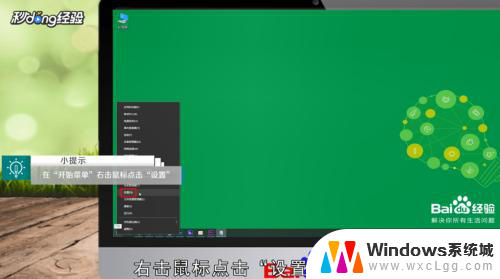 win10查看局域网其他电脑 如何在win10中查看局域网中的其他电脑
win10查看局域网其他电脑 如何在win10中查看局域网中的其他电脑2025-03-31
- win10怎么连接局域网共享文件夹 Win10局域网内文件夹共享教程
- win10局域网打印机怎么连接 win10局域网连接打印机的步骤
- windows10连接局域网打印机 win10怎么添加局域网打印机
- 局域网共享win10 Win10局域网文件共享设置步骤
- win10怎么更改子网掩码 Win10更改子网掩码步骤
- 声卡为啥没有声音 win10声卡驱动正常但无法播放声音怎么办
- win10 开机转圈圈 Win10开机一直转圈圈无法启动系统怎么办
- u盘做了系统盘以后怎么恢复 如何将win10系统U盘变回普通U盘
- 为什么机箱前面的耳机插孔没声音 Win10机箱前置耳机插孔无声音解决方法
- windows10桌面图标变白了怎么办 Win10桌面图标变成白色了怎么解决
win10系统教程推荐
- 1 win10需要重新激活怎么办 Windows10过期需要重新激活步骤
- 2 怎么把word图标放到桌面上 Win10如何将Microsoft Word添加到桌面
- 3 win10系统耳机没声音是什么原因 电脑耳机插入没有声音怎么办
- 4 win10怎么透明化任务栏 win10任务栏透明效果怎么调整
- 5 如何使用管理员身份运行cmd Win10管理员身份运行CMD命令提示符的方法
- 6 笔记本电脑连接2个显示器 Win10电脑如何分屏到两个显示器
- 7 window10怎么删除账户密码 Windows10删除管理员账户
- 8 window10下载游戏 笔记本怎么玩游戏
- 9 电脑扬声器不能调节音量大小 Win10系统音量调节功能无法使用
- 10 怎么去掉桌面上的图标 Windows10怎么删除桌面图标